دمج SecureX واستكشاف أخطائه وإصلاحها مع برنامج الدفاع عن تهديد الطاقة النارية (FTD)
خيارات التنزيل
-
ePub (808.2 KB)
العرض في تطبيقات مختلفة على iPhone أو iPad أو نظام تشغيل Android أو قارئ Sony أو نظام التشغيل Windows Phone
لغة خالية من التحيز
تسعى مجموعة الوثائق لهذا المنتج جاهدة لاستخدام لغة خالية من التحيز. لأغراض مجموعة الوثائق هذه، يتم تعريف "خالية من التحيز" على أنها لغة لا تعني التمييز على أساس العمر، والإعاقة، والجنس، والهوية العرقية، والهوية الإثنية، والتوجه الجنسي، والحالة الاجتماعية والاقتصادية، والتمييز متعدد الجوانب. قد تكون الاستثناءات موجودة في الوثائق بسبب اللغة التي يتم تشفيرها بشكل ثابت في واجهات المستخدم الخاصة ببرنامج المنتج، أو اللغة المستخدمة بناءً على وثائق RFP، أو اللغة التي يستخدمها منتج الجهة الخارجية المُشار إليه. تعرّف على المزيد حول كيفية استخدام Cisco للغة الشاملة.
حول هذه الترجمة
ترجمت Cisco هذا المستند باستخدام مجموعة من التقنيات الآلية والبشرية لتقديم محتوى دعم للمستخدمين في جميع أنحاء العالم بلغتهم الخاصة. يُرجى ملاحظة أن أفضل ترجمة آلية لن تكون دقيقة كما هو الحال مع الترجمة الاحترافية التي يقدمها مترجم محترف. تخلي Cisco Systems مسئوليتها عن دقة هذه الترجمات وتُوصي بالرجوع دائمًا إلى المستند الإنجليزي الأصلي (الرابط متوفر).
المحتويات
المقدمة
يصف هذا المستند الخطوات المطلوبة لدمج SecureX والتحقق منه واستكشاف أخطائه وإصلاحها باستخدام برنامج الدفاع عن تهديد FirePOWER (FTD).
المتطلبات الأساسية
المتطلبات
توصي Cisco بأن تكون لديك معرفة بالمواضيع التالية:
- مركز إدارة Firepower (FMC)
- Firepower Threat Defense (FTD)
- المحاكاة الافتراضية الاختيارية للصور
المكونات المستخدمة
- الدفاع ضد تهديد الطاقة النارية (FTD) - 6.5
- مركز إدارة Firepower (FMC) - 6.5
- تبادل خدمات الأمان (SSE)
- SecureX
- بوابة الترخيص Smart
تم إنشاء المعلومات الواردة في هذا المستند من الأجهزة الموجودة في بيئة معملية خاصة. بدأت جميع الأجهزة المُستخدمة في هذا المستند بتكوين ممسوح (افتراضي). إذا كانت شبكتك قيد التشغيل، فتأكد من فهمك للتأثير المحتمل لأي أمر.
التكوين
الترخيص
أدوار الحساب الظاهري:
يتمتع فقط مسؤول الحساب الظاهري أو مسؤول الحساب الذكي بامتياز ربط الحساب الذكي بحساب SSE.
الخطوة 1. للتحقق من صحة دور الحساب الذكي، انتقل إلى software.cisco.com وتحت قائمة الإدارة، حدد إدارة الحساب الذكي.
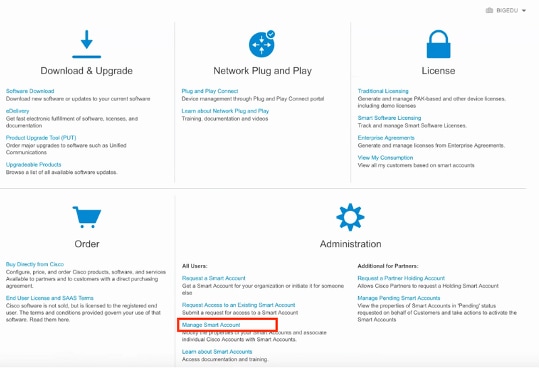
الخطوة 2. للتحقق من صحة دور المستخدم، انتقل إلى المستخدمين، وتحقق من أنه تحت الأدوار يتم تعيين الحسابات على مسؤول حساب ظاهري، كما هو موضح في الصورة.
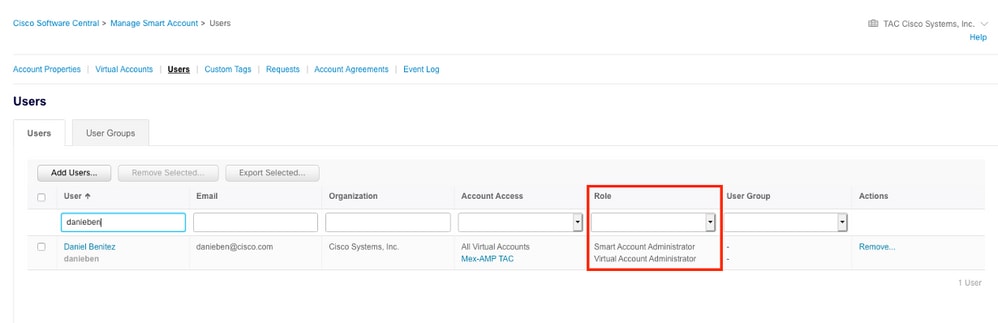
الخطوة 3. تأكد من أن "الحساب الظاهري" المحدد للارتباط ب SSE يحتوي على ترخيص لأجهزة الأمان في حالة إرتباط حساب لا يحتوي على ترخيص الأمان ب SSE وأجهزة الأمان والحدث لا يظهر على بوابة SSE.
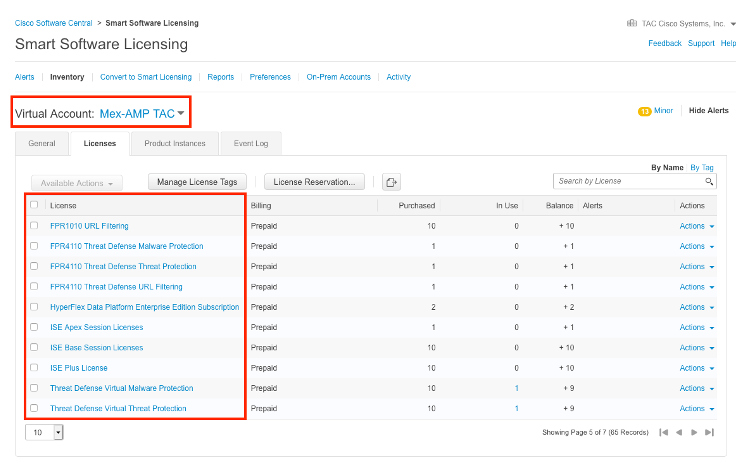
الخطوة 4. للتحقق من تسجيل FMC في الحساب الظاهري الصحيح، انتقل إلى تراخيص النظام>الترخيص الذكي:
أربط حساباتك ب SSE وسجل الأجهزة.
الخطوة 1. عند تسجيل الدخول إلى حساب SSE، يجب عليك ربط حسابك الذكي بحساب SSE، لذلك تحتاج إلى النقر فوق رمز "أدوات" وتحديد ربط الحسابات.
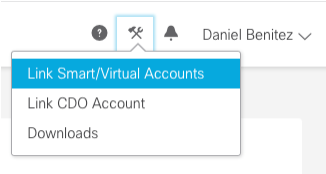
بمجرد ربط الحساب، سترى الحساب الذكي الذي يحتوي على كافة الحسابات الظاهرية الموجودة عليه.
تسجيل الأجهزة في SSE
الخطوة 1. تأكد من أن عناوين URL هذه مسموح بها في بيئتك:
المنطقة الامريكية
- api-sse.cisco.com
- eventing-ingest.sse.itd.cisco.com
منطقة الاتحاد الأوروبي
- api.eu.sse.itd.cisco.com
- eventing-ingest.eu.sse.itd.cisco.com
منطقة آسيا والهادئ واليابان
- api.apj.sse.itd.cisco.com
- eventing-ingest.apj.sse.itd.cisco.com
الخطوة 2. قم بتسجيل الدخول إلى بوابة SSE باستخدام عنوان URL هذا https://admin.sse.itd.cisco.com، وتصفح إلى خدمات السحابة، وتمكين كلا الخيارين تصحيح وإستجابة تهديد Cisco SecureX، كما هو موضح في الصورة التالية:
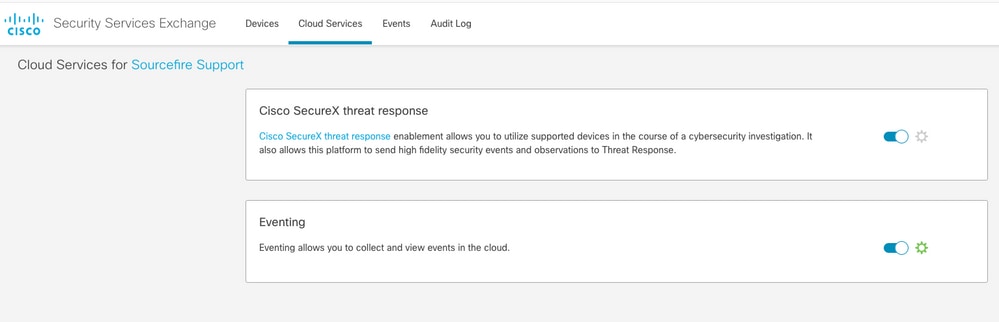
الخطوة 3. سجل الدخول إلى مركز إدارة Firepower وانتقل إلى System>Integration>خدمات السحابة، وقم بتمكين تكوين حدث Cisco Cloud وحدد الأحداث التي تريد إرسالها إلى السحابة:
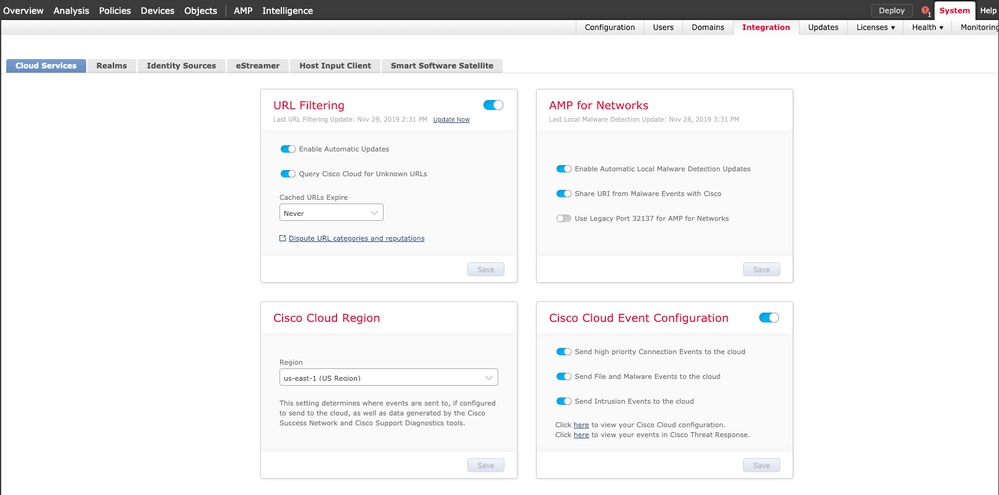
الخطوة 4. يمكنك الرجوع إلى بوابة SSE والتحقق من أنه يمكنك الآن رؤية الأجهزة المسجلة في SSE:
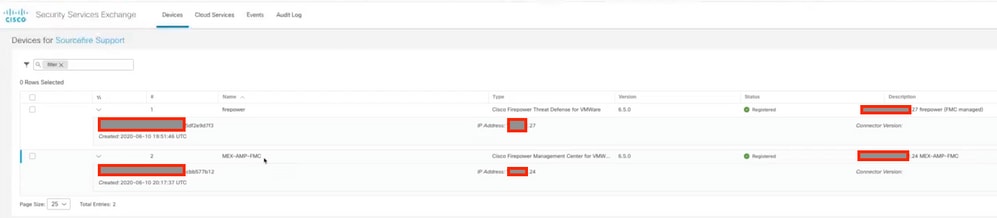
يتم إرسال الأحداث بواسطة أجهزة FTD، انتقل إلى الأحداث الموجودة على بوابة SSE للتحقق من الأحداث التي تم إرسالها بواسطة الأجهزة إلى SSE، كما هو موضح في الصورة:
تكوين لوحات المعلومات المخصصة على SecureX
الخطوة 1. لإنشاء لوحة المعلومات الخاصة بك انقر في أيقونة + لوحة معلومات جديدة، حدد اسم وتجانب تريد إستخدامهما للوحة المعلومات، كما هو موضح في الصورة:
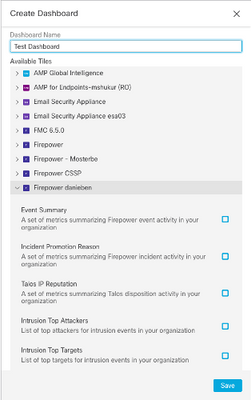
الخطوة 2. بعد هذا يمكنك رؤية معلومات لوحة المعلومات التي تم ملؤها من SSE، يمكنك تحديد أي من التهديدات التي تم الكشف عنها وبدء تشغيل بوابة SSE بعامل تصفية نوع الحدث عليها:
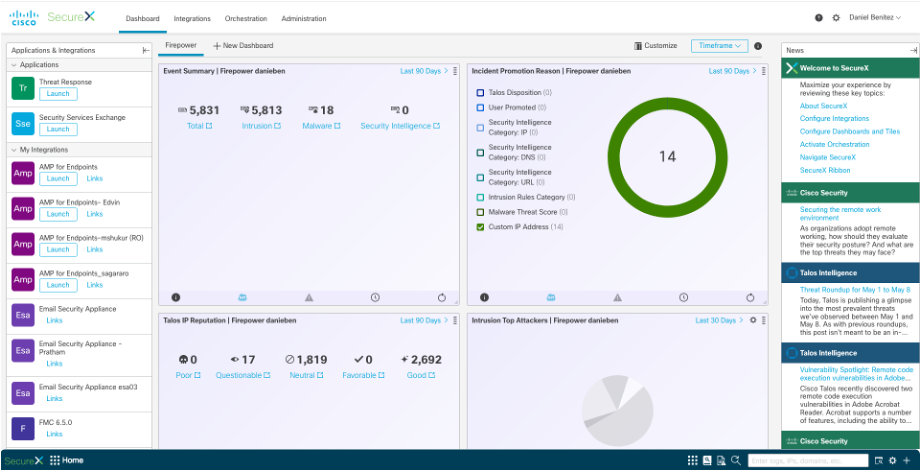
التحقق من الصحة
تحقق من أن أنظمة FTD تقوم بإنشاء أحداث (برامج ضارة أو أختراق)، وتنتقل أحداث التسلل إلى التحليل>الملفات>أحداث البرامج الضارة، ولأحداث التسلل، انتقل إلى التحليل>أحداث الاختراق.
تحقق من تسجيل الأحداث على بوابة SSE كما هو مذكور في الخطوة 4 من قسم تسجيل الأجهزة على SSE.
تحقق من صحة عرض المعلومات على لوحة معلومات SecureX أو تحقق من سجلات API حتى يمكنك الاطلاع على سبب فشل API المحتمل.
استكشاف الأخطاء وإصلاحها
اكتشاف مشاكل الاتصال
يمكنك الكشف عن مشاكل الاتصال العامة من ملف action_queue.log. في حالات الفشل، يمكنك رؤية هذه السجلات الموجودة في الملف:
ActionQueueScrape.pl[19094]: [SF::SSE::Enrollment] canConnect: System (/usr/bin/curl -s --connect-timeout 10 -m 20 -L --max-redirs 5 --max-filesize 104857600 --capath /ngfw/etc/sf/keys/fireamp/thawte_roots -f https://api.eu.sse.itd.cisco.com/providers/sse/api/v1/regions) Failed, curl returned 28 at /ngfw/usr/local/sf/lib/perl/5.10.1/SF/System.pmline 10477.
في هذه الحالة، يعني رمز الخروج 28 انتهاء مهلة العملية ويجب التحقق من الاتصال بالإنترنت. قد ترى أيضا رمز الخروج 6 مما يعني مشاكل في دقة DNS
مشكلات الاتصال بسبب دقة DNS
الخطوة 1. تحقق من أن الاتصال يعمل بشكل صحيح.
root@ftd01:~# curl -v -k https://api-sse.cisco.com
* Rebuilt URL to: https://api-sse.cisco.com/
* getaddrinfo(3) failed for api-sse.cisco.com:443
* Couldn't resolve host 'api-sse.cisco.com'
* Closing connection 0
curl: (6) Couldn't resolve host 'api-sse.cisco.com'
يوضح الإخراج أعلاه أن الجهاز غير قادر على حل عنوان URL https://api-sse.cisco.com، وفي هذه الحالة، نحتاج إلى التحقق من تكوين خادم DNS المناسب، ويمكن التحقق من صحته باستخدام NSLOOKUP من واجهة سطر الأوامر (CLI) الخبير:
root@ftd01:~# nslookup api-sse.cisco.com
;; connection timed out; no servers could be reached
يظهر الإخراج أعلاه أنه لم يتم الوصول إلى DNS الذي تم تكوينه، لتأكيد إعدادات DNS، أستخدم الأمر show network:
> show network
===============[ System Information ]===============
Hostname : ftd01
DNS Servers : x.x.x.10
Management port : 8305
IPv4 Default route
Gateway : x.x.x.1
======================[ eth0 ]======================
State : Enabled
Link : Up
Channels : Management & Events
Mode : Non-Autonegotiation
MDI/MDIX : Auto/MDIX
MTU : 1500
MAC Address : x:x:x:x:9D:A5
----------------------[ IPv4 ]----------------------
Configuration : Manual
Address : x.x.x.27
Netmask : 255.255.255.0
Broadcast : x.x.x.255
----------------------[ IPv6 ]----------------------
Configuration : Disabled
===============[ Proxy Information ]================
State : Disabled
Authentication : Disabled
في هذا المثال، تم إستخدام خادم DNS الخطأ، يمكنك تغيير إعدادات DNS باستخدام هذا الأمر:
> configure network dns x.x.x.11
بعد إختبار هذا الاتصال مرة أخرى وهذه المرة، يكون الاتصال ناجحا.
root@ftd01:~# curl -v -k https://api-sse.cisco.com
* Rebuilt URL to: https://api-sse.cisco.com/
* Trying x.x.x.66...
* Connected to api-sse.cisco.com (x.x.x.66) port 443 (#0)
* ALPN, offering http/1.1
* Cipher selection: ALL:!EXPORT:!EXPORT40:!EXPORT56:!aNULL:!LOW:!RC4:@STRENGTH
* successfully set certificate verify locations:
* CAfile: none
CApath: /etc/ssl/certs
* TLSv1.2 (OUT), TLS header, Certificate Status (22):
* TLSv1.2 (OUT), TLS handshake, Client hello (1):
* TLSv1.2 (IN), TLS handshake, Server hello (2):
* TLSv1.2 (IN), TLS handshake, Certificate (11):
* TLSv1.2 (IN), TLS handshake, Server key exchange (12):
* TLSv1.2 (IN), TLS handshake, Request CERT (13):
* TLSv1.2 (IN), TLS handshake, Server finished (14):
* TLSv1.2 (OUT), TLS handshake, Certificate (11):
* TLSv1.2 (OUT), TLS handshake, Client key exchange (16):
* TLSv1.2 (OUT), TLS change cipher, Client hello (1):
* TLSv1.2 (OUT), TLS handshake, Finished (20):
* TLSv1.2 (IN), TLS change cipher, Client hello (1):
* TLSv1.2 (IN), TLS handshake, Finished (20):
* SSL connection using TLSv1.2 / ECDHE-RSA-AES128-GCM-SHA256
* ALPN, server accepted to use http/1.1
* Server certificate:
* subject: C=US; ST=California; L=San Jose; O=Cisco Systems, Inc.; CN=api -sse.cisco.com
* start date: 2019-12-03 20:57:56 GMT
* expire date: 2021-12-03 21:07:00 GMT
* issuer: C=US; O=HydrantID (Avalanche Cloud Corporation); CN=HydrantID S SL ICA G2
* SSL certificate verify result: self signed certificate in certificate c hain (19), continuing anyway.
> GET / HTTP/1.1
> Host: api-sse.cisco.com
> User-Agent: curl/7.44.0
> Accept: */*
>
< HTTP/1.1 403 Forbidden
< Date: Wed, 08 Apr 2020 01:27:55 GMT
< Content-Type: text/plain; charset=utf-8
< Content-Length: 9
< Connection: keep-alive
< Keep-Alive: timeout=5
< ETag: "5e17b3f8-9"
< Cache-Control: no-store
< Pragma: no-cache
< Content-Security-Policy: default-src 'self'
< X-Content-Type-Options: nosniff
< X-XSS-Protection: 1; mode=block
< Strict-Transport-Security: max-age=31536000; includeSubdomains;
مشاكل التسجيل إلى بوابة SSE
يحتاج كل من FMC و FTD إلى اتصال بعنوان SSE URLs على واجهة الإدارة الخاصة بهما، لاختبار الاتصال، أدخل هذه الأوامر على Firepower CLI مع الوصول الجذر:
curl -v https://api-sse.cisco.com/providers/sse/services/registration/api/v2/clients --cacert /ngfw/etc/ssl/connectorCA.pem
curl -v https://est.sco.cisco.com --cacert /ngfw/etc/ssl/connectorCA.pem
curl -v https://eventing-ingest.sse.itd.cisco.com --cacert /ngfw/etc/ssl/connectorCA.pem
curl -v https://mx01.sse.itd.cisco.com --cacert /ngfw/etc/ssl/connectorCA.pem
يمكن تجاوز التحقق من الشهادة بهذا الأمر:
root@ftd01:~# curl -v -k https://api-sse.cisco.com
* Rebuilt URL to: https://api-sse.cisco.com/
* Trying x.x.x.66...
* Connected to api-sse.cisco.com (x.x.x.66) port 443 (#0)
* ALPN, offering http/1.1
* Cipher selection: ALL:!EXPORT:!EXPORT40:!EXPORT56:!aNULL:!LOW:!RC4:@STRENGTH
* successfully set certificate verify locations:
* CAfile: none
CApath: /etc/ssl/certs
* TLSv1.2 (OUT), TLS header, Certificate Status (22):
* TLSv1.2 (OUT), TLS handshake, Client hello (1):
* TLSv1.2 (IN), TLS handshake, Server hello (2):
* TLSv1.2 (IN), TLS handshake, Certificate (11):
* TLSv1.2 (IN), TLS handshake, Server key exchange (12):
* TLSv1.2 (IN), TLS handshake, Request CERT (13):
* TLSv1.2 (IN), TLS handshake, Server finished (14):
* TLSv1.2 (OUT), TLS handshake, Certificate (11):
* TLSv1.2 (OUT), TLS handshake, Client key exchange (16):
* TLSv1.2 (OUT), TLS change cipher, Client hello (1):
* TLSv1.2 (OUT), TLS handshake, Finished (20):
* TLSv1.2 (IN), TLS change cipher, Client hello (1):
* TLSv1.2 (IN), TLS handshake, Finished (20):
* SSL connection using TLSv1.2 / ECDHE-RSA-AES128-GCM-SHA256
* ALPN, server accepted to use http/1.1
* Server certificate:
* subject: C=US; ST=California; L=San Jose; O=Cisco Systems, Inc.; CN=api -sse.cisco.com
* start date: 2019-12-03 20:57:56 GMT
* expire date: 2021-12-03 21:07:00 GMT
* issuer: C=US; O=HydrantID (Avalanche Cloud Corporation); CN=HydrantID S SL ICA G2
* SSL certificate verify result: self signed certificate in certificate c hain (19), continuing anyway.
> GET / HTTP/1.1
> Host: api-sse.cisco.com
> User-Agent: curl/7.44.0
> Accept: */*
>
< HTTP/1.1 403 Forbidden
< Date: Wed, 08 Apr 2020 01:27:55 GMT
< Content-Type: text/plain; charset=utf-8
< Content-Length: 9
< Connection: keep-alive
< Keep-Alive: timeout=5
< ETag: "5e17b3f8-9"
< Cache-Control: no-store
< Pragma: no-cache
< Content-Security-Policy: default-src 'self'
< X-Content-Type-Options: nosniff
< X-XSS-Protection: 1; mode=block
< Strict-Transport-Security: max-age=31536000; includeSubdomains;
ملاحظة: يمكنك الحصول على الرسالة 403 المحظورة لأن المعلمات التي تم إرسالها من الاختبار ليست ما يتوقعه SSE ولكن هذا يثبت بما يكفي للتحقق من الاتصال.
التحقق من حالة SsecConnector
يمكنك التحقق من خصائص الموصل كما هو موضح.
# more /ngfw/etc/sf/connector.properties
registration_interval=180
connector_port=8989
connector_fqdn=api-sse.cisco.com
للتحقق من الاتصال بين SSContor و EventHandler الذي يمكنك إستخدام هذا الأمر، هذا مثال على اتصال سيئ:
root@firepower:/etc/sf# netstat -anlp | grep EventHandler_SSEConnector.sock
unix 2 [ ACC ] STREAM LISTENING 3022791165 11204/EventHandler /ngfw/var/sf/run/EventHandler_SSEConnector.sock
في مثال على اتصال ثابت، يمكنك أن ترى أن حالة الدفق متصلة:
root@firepower:/etc/sf# netstat -anlp | grep EventHandler_SSEConnector.sock
unix 2 [ ACC ] STREAM LISTENING 382276 7741/EventHandler /ngfw/var/sf/run/EventHandler_SSEConnector.sock
unix 3 [ ] STREAM CONNECTED 378537 7741/EventHandler /ngfw/var/sf/run/EventHandler_SSEConnector.soc
التحقق من البيانات المرسلة إلى بوابة SSE و CTR
لإرسال أحداث من جهاز FTD للاطلاع على حاجة إنشاء اتصال TCP مع https://eventing-ingest.sse.itd.cisco.com هذا مثال على اتصال لم يتم إنشاؤه بين مدخل SSE و FTD:
root@firepower:/ngfw/var/log/connector# lsof -i | grep conn
connector 60815 www 10u IPv4 3022789647 0t0 TCP localhost:8989 (LISTEN)
connector 60815 www 12u IPv4 110237499 0t0 TCP firepower.cisco.com:53426->ec2-100-25-93-234.compute-1.amazonaws.com:https (SYN_SENT)
في الموصل.السجلات:
time="2020-04-13T14:34:02.88472046-05:00" level=error msg="[firepower.cisco.com][events.go:90 events:connectWebSocket] dial tcp x.x.x.246:443: getsockopt: connection timed out"
time="2020-04-13T14:38:18.244707779-05:00" level=error msg="[firepower.cisco.com][events.go:90 events:connectWebSocket] dial tcp x.x.x.234:443: getsockopt: connection timed out"
time="2020-04-13T14:42:42.564695622-05:00" level=error msg="[firepower.cisco.com][events.go:90 events:connectWebSocket] dial tcp x.x.x.246:443: getsockopt: connection timed out"
time="2020-04-13T14:47:48.484762429-05:00" level=error msg="[firepower.cisco.com][events.go:90 events:connectWebSocket] dial tcp x.x.x.234:443: getsockopt: connection timed out"
time="2020-04-13T14:52:38.404700083-05:00" level=error msg="[firepower.cisco.com][events.go:90 events:connectWebSocket] dial tcp x.x.x.234:443: getsockopt: connection timed out"
ملاحظة: لاحظ أن عناوين IP المعروضة x.x.x.246 و 1x.x.x.246 تنتمي إلى https://eventing-ingest.sse.itd.cisco.com وقد تتغير، وهذا هو السبب في أن التوصية هي السماح بحركة المرور إلى بوابة SSE استنادا إلى URL بدلا من عناوين IP.
إذا لم يتم إنشاء هذا الاتصال، فلن يتم إرسال الأحداث إلى بوابة SSE. هذا مثال على اتصال ثابت بين FTD وبوابة SSE:
root@firepower:# lsof -i | grep conn
connector 13277 www 10u IPv4 26077573 0t0 TCP localhost:8989 (LISTEN)
connector 13277 www 19u IPv4 26077679 0t0 TCP x.x.x.200:56495->ec2-35-172-147-246.compute-1.amazonaws.com:https (ESTABLISHED)
الفيديو
محفوظات المراجعة
| المراجعة | تاريخ النشر | التعليقات |
|---|---|---|
1.0 |
05-Aug-2020 |
الإصدار الأولي |
تمت المساهمة بواسطة مهندسو Cisco
- Daniel BenitezCisco TAC Engineer
- Jorge NavarreteCisco TAC Engineer
- Nik KaleCisco TAC Technical Leader
اتصل بنا
- فتح حالة دعم

- (تتطلب عقد خدمة Cisco)
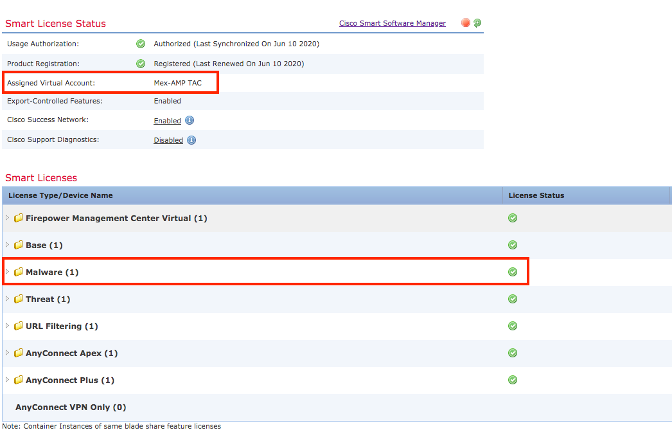
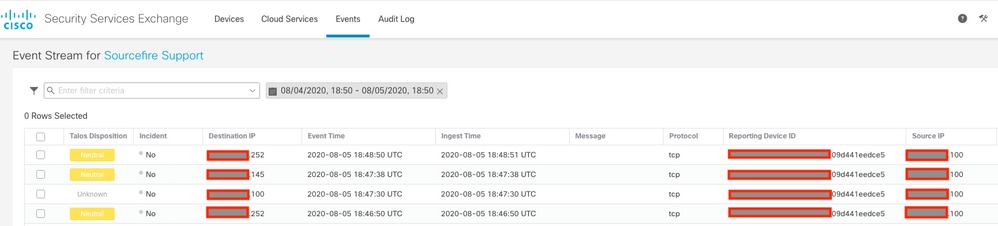
 التعليقات
التعليقات